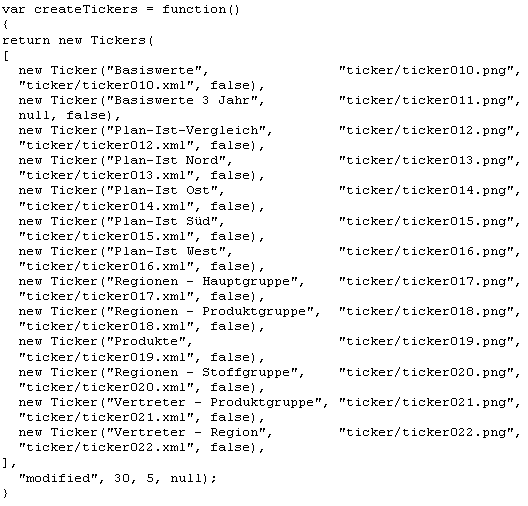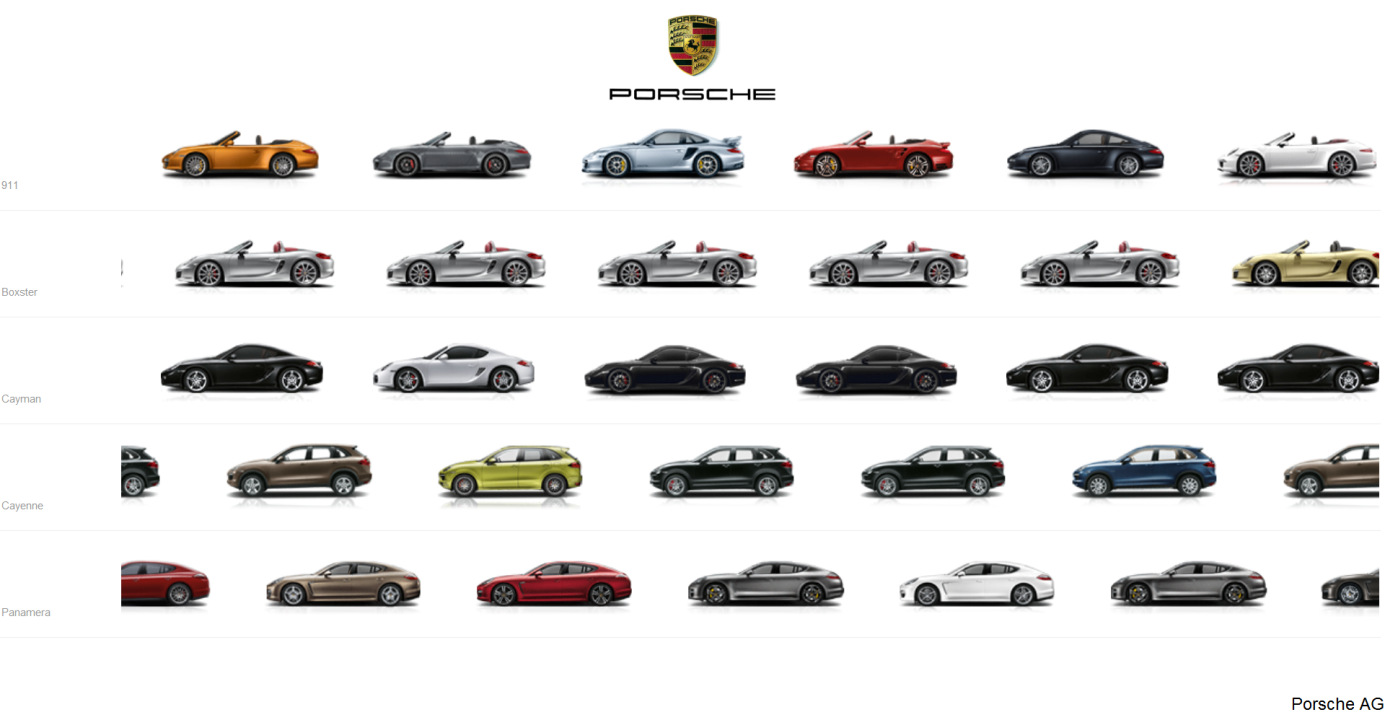Seit 2005 kann man Kennzahlen mit dem Sparkticker visualisieren. In einer Endlosschleife werden die Daten um Sparklines, Skala und/oder Trendpfeile angereichert und dem Betrachter präsentiert.
Das kann entweder in DeltaMaster erfolgen oder extern, z.B. integriert in eine Website. Der Sparkticker lässt sich in DeltaMaster unter Ansicht -> Sparkticker aktivieren. Nun können Pivottabellen, Flexreports, Rankings und SQL-Durchgriffe gezeigt werden. Über Berichte auswählen kann ein bereits erstellter Bericht gewählt werden.

Abb. 1: Sparkticker in DeltaMaster
Um dieses Tickerband zu exportieren, wählt man in der rechten oberen Ecke über dem Tickerband Speichern -> Als HTML exportieren. Dies ist ab der Stufe Pivotizer möglich. Nun kann ein Seitentitel, der Berichtstitel und der Speicherpfad vergeben werden.
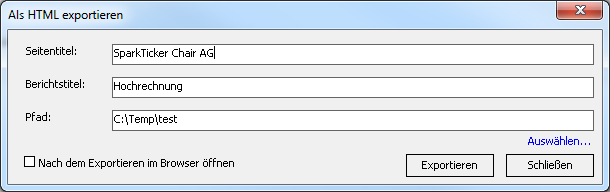
Abb. 2: Export Ticker DeltaMaster
Das Ergebnis ist eine vollständige Anwendung, die mit einem Browser aufgerufen werden kann. Dazu muss die die Datei Sparkticker.html gestartet werden.
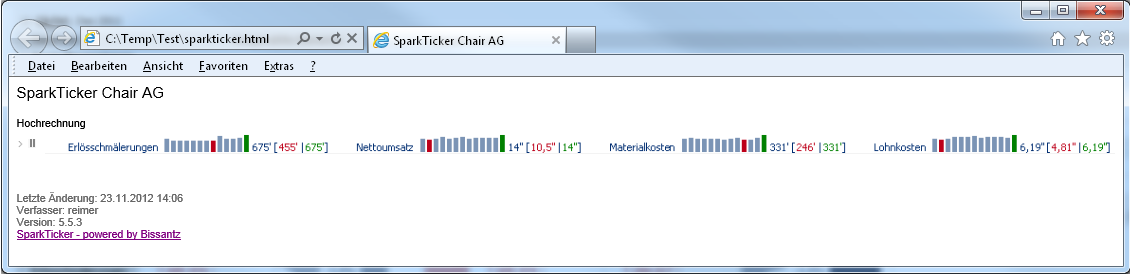
Abb. 3: Sparkticker DeltaMaster
Eine automatisierte Variante des Exports ist mit dem Berichtsserver möglich. Die Dateien zur Konfiguration finden Sie unter Zusatzmaterial.
Diese Dateien werden in ein beliebiges Verzeichnis auf Ihrem Rechner kopiert. Um nun die Tickerbänder automatisiert zu erstellen, wird ein neuer Berichtsserver-Job angelegt. Hier wählt man das Berichtsformat (mobile) und die Verteilungsart aus. Diese kann wie gewohnt entweder per FTP an einen Webserver übergeben, per E-Mail verschickt oder auch im Dateisystem gespeichert werden.
Für die Adresse des Speicherorts der Dateien ist zu beachten, dass das Verzeichnis bereits existieren muss. Der Berichtsserver legt nicht automatisch die Ordner dafür an, vergibt aber die Export-Dateinamen dann selbstständig. Erstellt werden zwei Dateien pro Bericht, einmal eine Bitmap und, falls im Bericht Sparklines enthalten sind, zusätzlich noch eine XML-Datei.
Diese dient dazu, externen Anwendungen alle Informationen bereitzustellen, die für die Generierung eines Tooltipps notwendig sind.
Die Anzeige bzw. die Reihenfolge, in der die Bänder gezeigt werden sollen, wird über die Datei Ticker.js gesteuert.
Folgende Parameter sind zu konfigurieren:
- Tickername: Der Name, der vor dem Tickerband erscheint
- Pfad zum Bild: Der Pfad zur Bilddatei
- Pfad zur XML-Datei: Der Pfad zur Konfigurationsdatei des einzelnen Tickers (muss bei einem SQL-Durchgriff oder Rangfolge nicht angegeben werden)
Seit Version 5.5.2 ist es nun auch möglich, im SQL-Durchgriff Bilder anzuzeigen und auch zu tickern. In den Eigenschaften des SQL-Durchgriffs besteht die Option Bild anzeigen, wenn ein Feld die URL eines Bildes enthält.
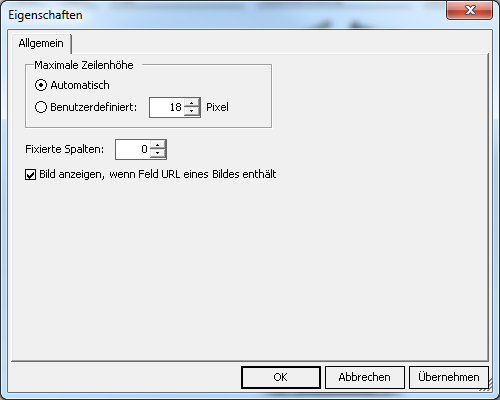
Abb. 4: Eigenschaften SQL-Durchgriff
Ein SQL-Durchgriff sieht beispielsweise wie folgt aus: Dabei steht jedes angezeigte Auto für ein verkauftes Fahrzeug.
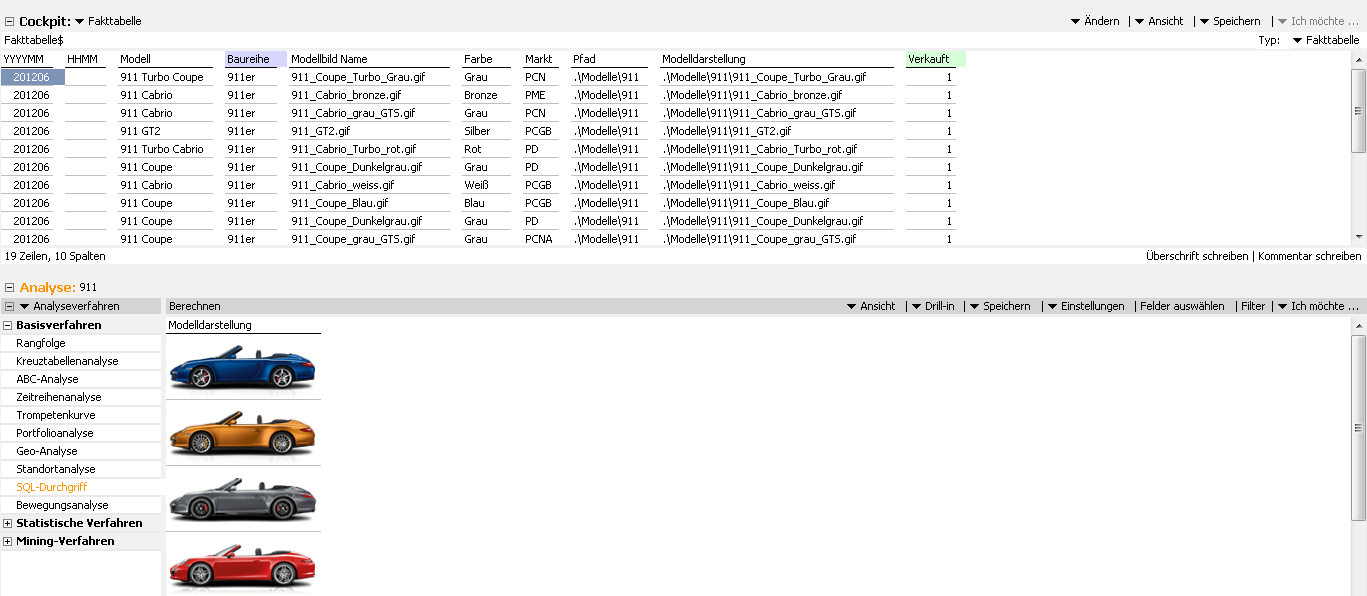
Abb. 5: SQL-Durchgriff mit Bildern
Dieser SQL-Durchgriff kann nun als Ticker exportiert werden. Das Beispiel zeigt die verkauften Fahrzeuge pro Modellreihe.